轻松搞定!Win11 双显示器主显示器设置秘籍
在当今数字化的工作和娱乐环境中,拥有双显示器能极大提升效率和体验,对于许多用户来说,如何在 Win11 中设置主显示器却成了一个难题,别担心,接下来就为您详细介绍 Win11 双显示器设置主显示器的方法。
Win11 系统为用户提供了较为便捷的双显示器设置功能,要进行主显示器的设置,我们首先需要确保电脑已经正确连接了两个显示器,这是一切操作的基础,只有连接无误,后续的设置才能顺利进行。
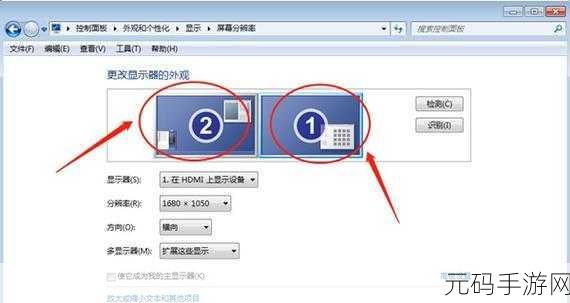
在桌面空白处右键单击,选择“显示设置”,在打开的显示设置页面中,可以清晰看到已连接的两个显示器的相关信息,找到您想要设置为主显示器的那一个,然后点击“设为主显示器”按钮,系统会进行相应的调整,让您指定的显示器成为主显示器。
需要注意的是,不同的显示器可能具有不同的分辨率和刷新率,在设置主显示器时,您可以根据自己的需求和使用习惯,对分辨率和刷新率进行调整,以达到最佳的显示效果。
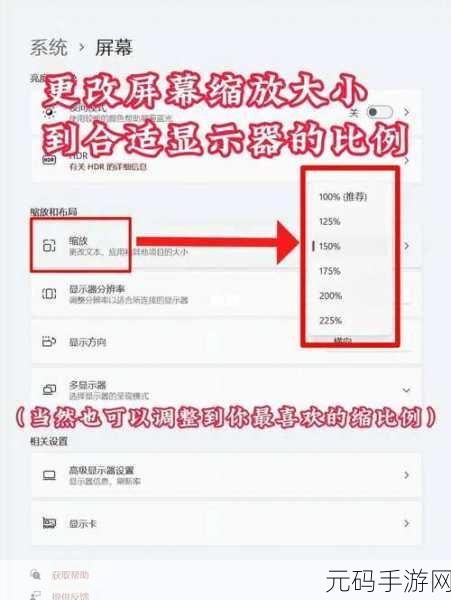
如果在设置过程中遇到了问题,比如显示器无法识别或者设置后显示效果不理想,您可以尝试重新连接显示器、更新显卡驱动程序或者检查系统的显示设置是否正确。
掌握了正确的方法,Win11 双显示器主显示器的设置并不复杂,希望上述攻略能够帮助您顺利完成设置,让您的工作和娱乐更加高效、舒适。
参考来源:个人经验及 Win11 官方帮助文档









